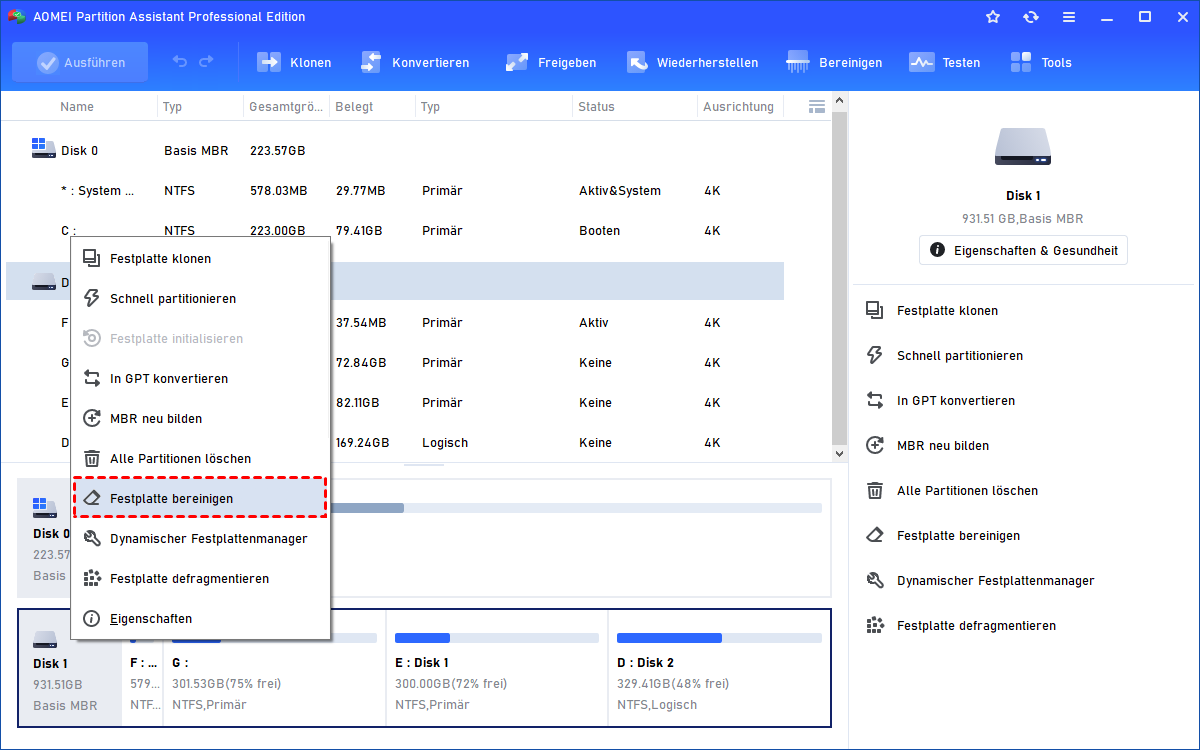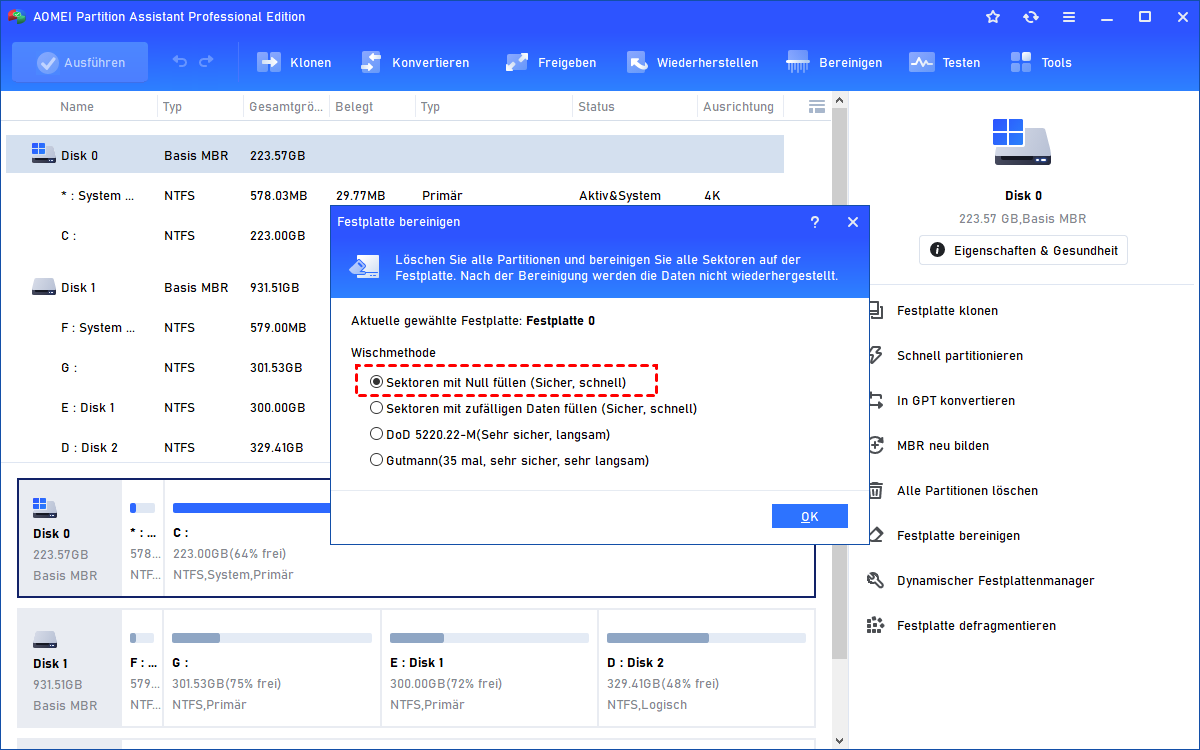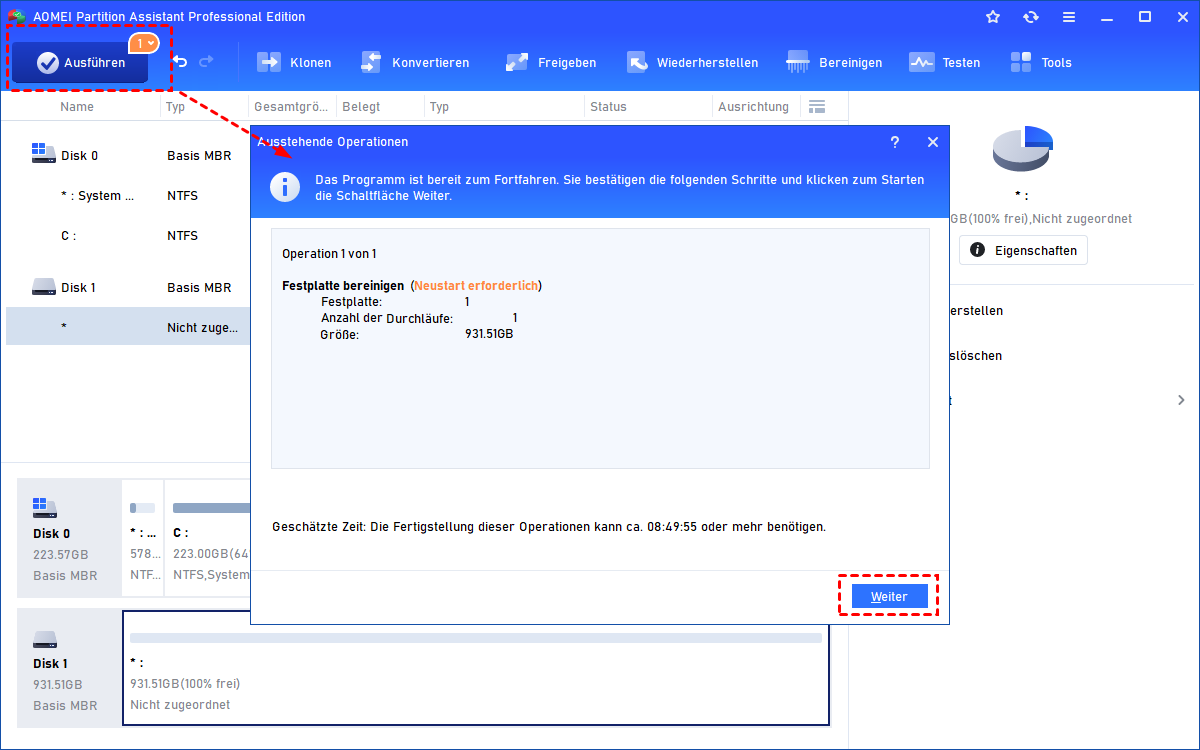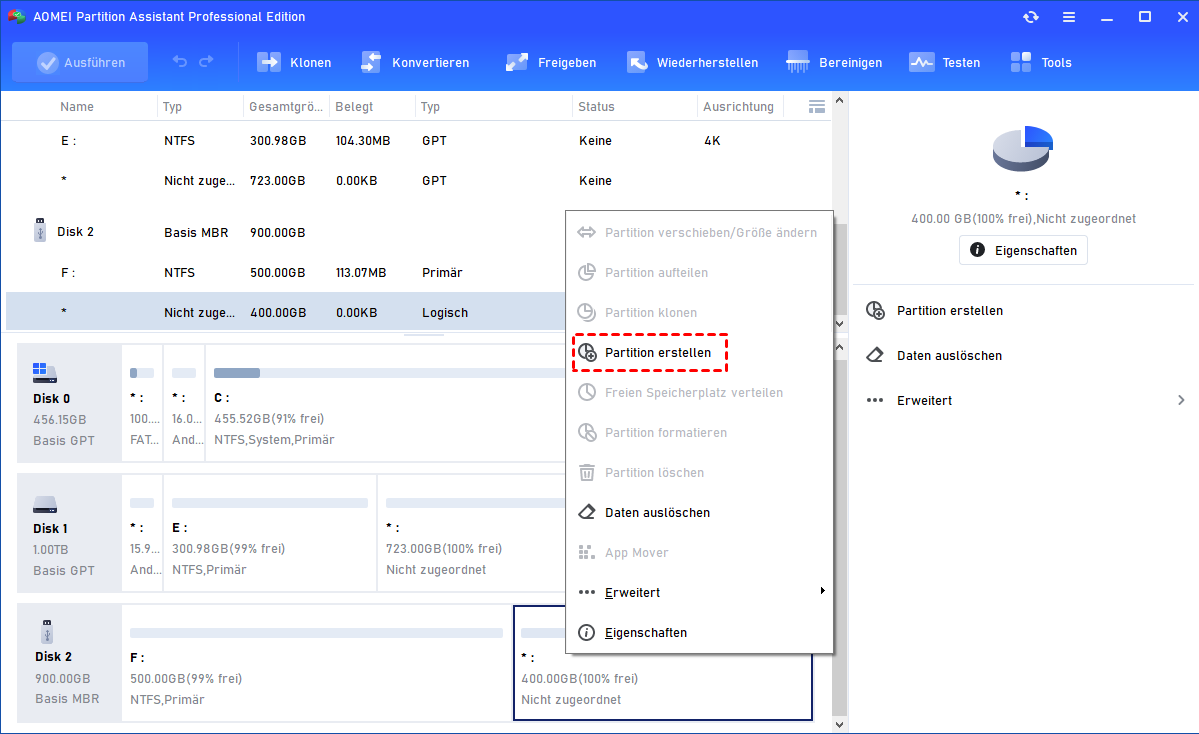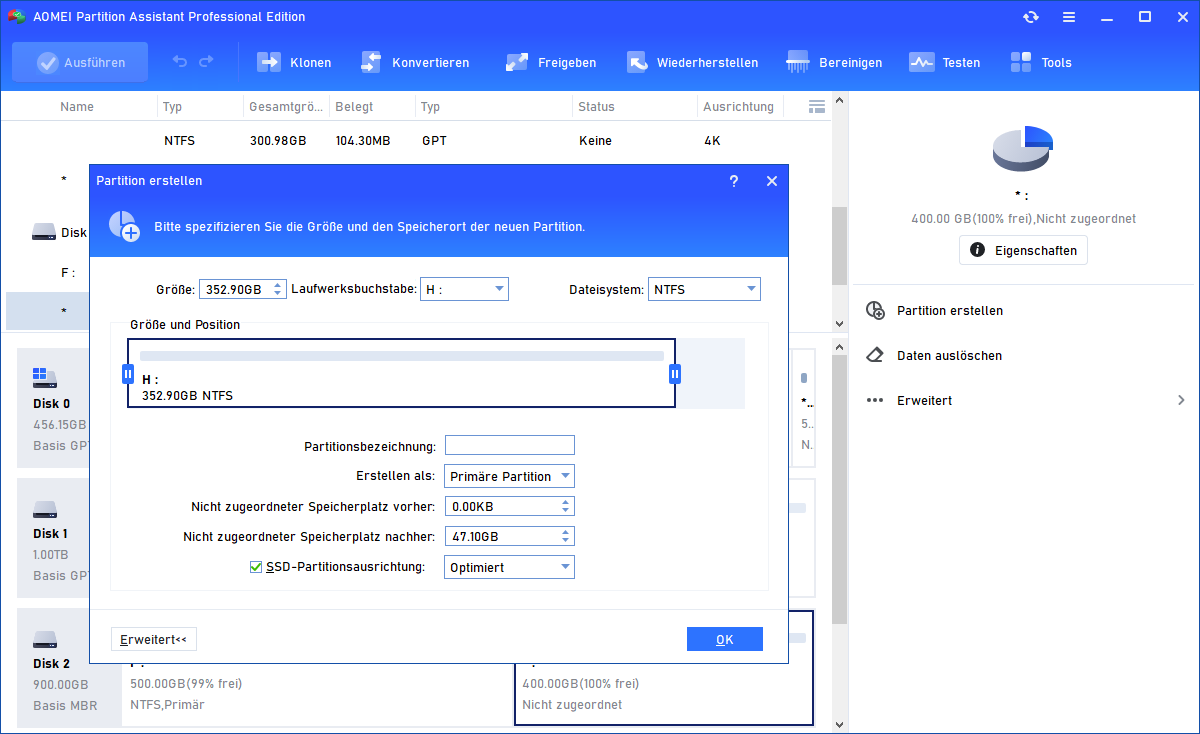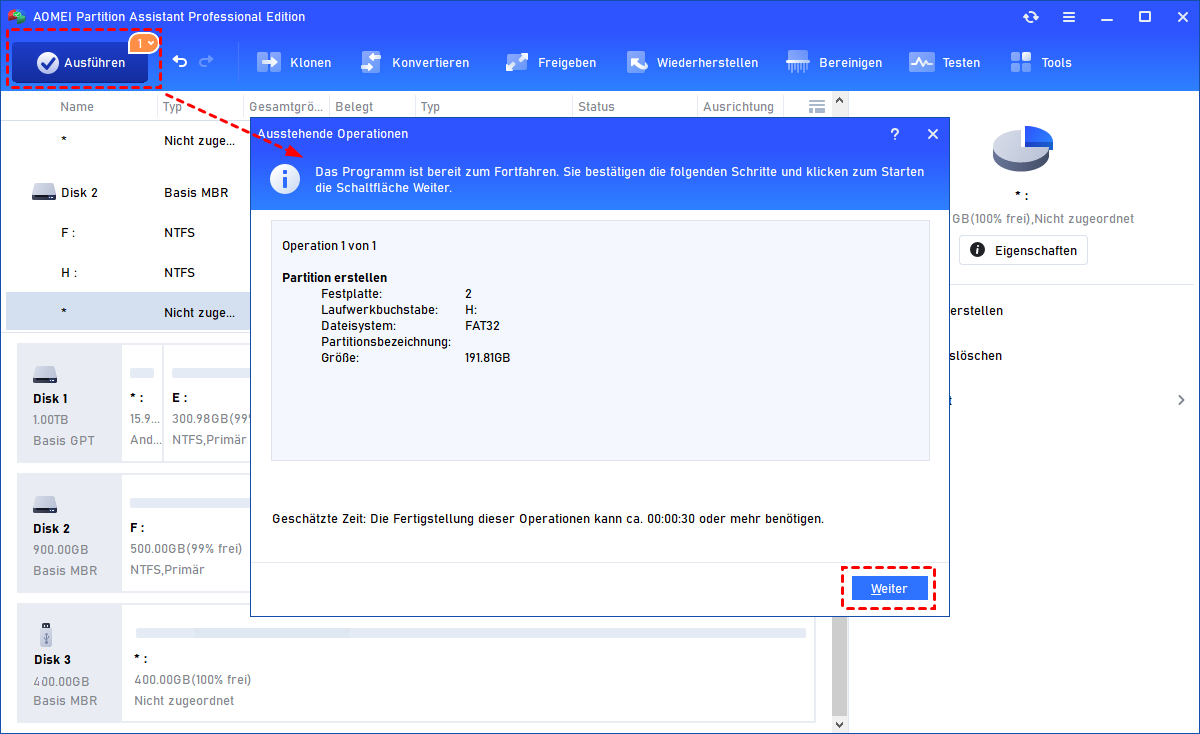Wie kann man USB-Stick auf Low-Level formatieren?
Warum und wie muss man einen USB-Stick auf Low-Level formatieren? Antworten finden Sie in diesem Artikel, empfehlen wir Ihnen ein bestes Low-Level-Formatierung-Tool für USB-Sticks.
Über Low-Level-Formatierung
Die Low-Level-Formatierung (LLF), eine Formatierungsmethode, bereinigt Ihre Festplatte und erstellt die Spuren und Sektoren davon. Die USB-Stick-Low-Level-Formatierung kann das Laufwerk leeren und seine fehlerhaften Sektoren durch redundante Sektoren ersetzen. Das eigentliche USB-Stick-Low-Level-Format wird in der Fabrik durchgeführt und dient nur dazu, den USB-Stick mit Nullen zu füllen, wenn wir über USB-Stick-Low-Level-Format sprechen. Nach dem Nullschreiben auf dem USB-Stick werden alle vorhandenen Daten, die auf dem Laufwerk gespeichert sind, durch Nullen ersetzt.
Warum USB-Stick auf Low-Level formatieren?
Normalerweise ist die Low-Level-Formatierung zeitaufwändig und Sie müssen aus folgenden Gründen möglicherweise USB-Stick auf Low-Level (Nullfüllung) formatieren:
- Löschen Sie alle sensiblen Daten und Informationen und verhindern Sie, dass sie leicht abgerufen werden können, bevor Sie Ihren alten USB-Stick spenden oder verkaufen.
- Entfernen unbekannter Viren vom USB-Stick.
- Ändern des USB-Sticks in den normalen Status, wenn den USB-Stick nicht zugreifen und formatieren kann.
Wie den USB-Stick auf Low-Level formatieren?
Hier möchte ich ein großartiges Low-Level-Formatierung-Tool für USB-Sticks vorstellen, AOMEI Partition Assistant Professional. Dieser leistungsstarke Partition-Manager funktioniert reibungslos unter verschiedenen Editionen von Windows 11, 10, 8.1/8, 7, XP und Vista. Mit einer modernen und prägnanten GUI ist es selbst für unerfahrene Benutzer einfach zu bedienen.
Sie können mit dieser Software einen USB-Stick auf Low-Level formatieren. Es kann auch zur Low-Level-Formatierung (mit Nullen füllen) von SD-Karten und externen Festplatten verwendet werden. Laden Sie das Tool jetzt herunter und sehen Sie sich an, wie es funktioniert.
Schritt 1. Installieren Sie das Low-Level-Formatierung-Tool für USB-Stick und führen Sie es aus. Klicken Sie mit der rechten Maustaste auf den USB-Stick und wählen Sie „Festplatte bereinigen“.
Schritt 2. Wählen Sie eine Wischmethode „Sektoren mit Null füllen (Sicher, Schnell)“. Klicken Sie dann auf die Schaltfläche „OK“.
- ✎ Andere Wischmethoden:
- Sektoren mit zufälligen Daten füllen (Sicher, Schnell): USB-Stick mit den zufälligen Daten füllen, was mehr Zeit in Anspruch nimmt und sicherer ist als die erste Methode.
- DoD 5220.22-M (Sehr sicher, langsam): Eine softwarebasierte Methode zur Datenbereinigung, die eine Null, eine Eins und ein zufälliges Zeichen auf das Laufwerk schreibt. Es ist sehr sicher, dauert aber länger.
- Gutmann (35 mal, sehr sicher, sehr langsam): Mit 35 Mustern zum Beschreiben der Festplatte kann es verhindern, dass alle softwarebasierten und die meisten hardwarebasierten Wiederherstellungsmethoden Daten von dem gelöschten USB-Stick wiederherstellen.
Schritt 3. Sie erhalten die Hauptschnittstelle zurück. Klicken Sie auf „Ausführen“ und „Weiter“, um den Vorgang zu bestätigen.
Hinweise:
♦ AOMEI Partition Assistant ist mit vielen anderen Funktionen ausgestattet, z. B. den USB-Stick klonen, ein bootfähigen USB-Stick erstellen usw.
♦ Wenn Sie alle Daten auf dem Solid-State-Laufwerk (SSD) vollständig löschen und seine Leistung wiederherstellen müssen, können Sie die Funktion „SSD sicher löschen“ in AOMEI Partition Assistant Professional verwenden.
Weiterführendes Lesen: Nach Low-Level-Formatierung des USB-Sticks
Was sollten Sie tun, wenn Sie nach der Low-Level-Formatierung USB-Stick zur Datenspeicherung verwenden möchten? Um einen gelöschten USB-Stick wiederzuverwenden, müssen Sie es partitionieren. Hier sind die detaillierten Schritte:
Schritt 1. Installieren Sie AOMEI Partition Assistant und führen Sie ihn aus. Klicken Sie in der Hauptoberfläche mit der rechten Maustaste auf den nicht zugeordneten Speicherplatz auf dem USB-Stick und wählen Sie „Partition erstellen“.
Schritt 2. In diesem Fenster können Sie die Größe, den Laufwerksbuchstaben, das Dateisystem und die Partitionsbezeichnung der neuen Partition angeben. Klicken Sie dann auf „OK“.
Hinweis: Sie dürfen den USB-Stick mit FAT32, NTFS, exFAT, Ext2, Ex3 oder Ext4 partitionieren. Wählen Sie ein geeignetes Dateisystem basierend auf Ihren spezifischen Anforderungen.
Schritt 3. Klicken Sie auf „Ausführen“ und „Weiter“, um den Vorgang auszuführen.
Zusammenfassung
Nachdem Sie die obige Beschreibung gelesen haben, glaube ich, dass Sie den USB-Stick auf Low-Level formatieren können. AOMEI Partition Assistant ist ein großartiges Low-Level-Formatierung-Tool für USB-Sticks.
Darüber hinaus kann AOMEI Partition Assistant auch eine High-Level-Formatierung über die Funktion Partition formatieren ausführen. Und es funktioniert gut bei der Verwaltung und dem Schutz von Computer und Festplatte.